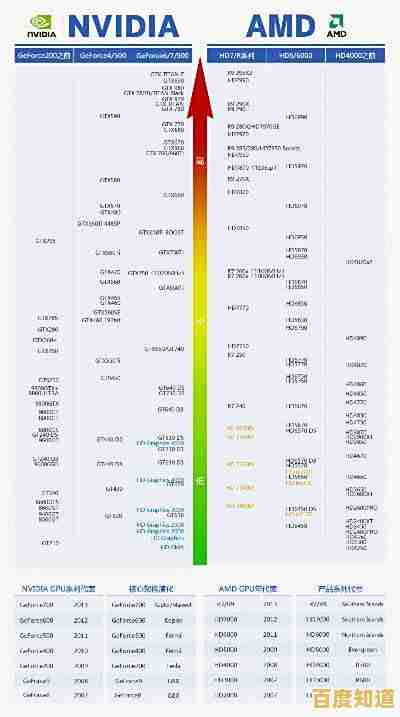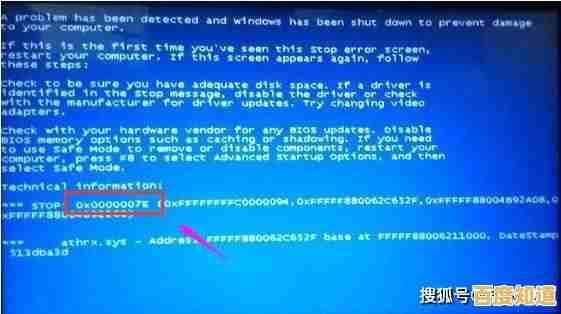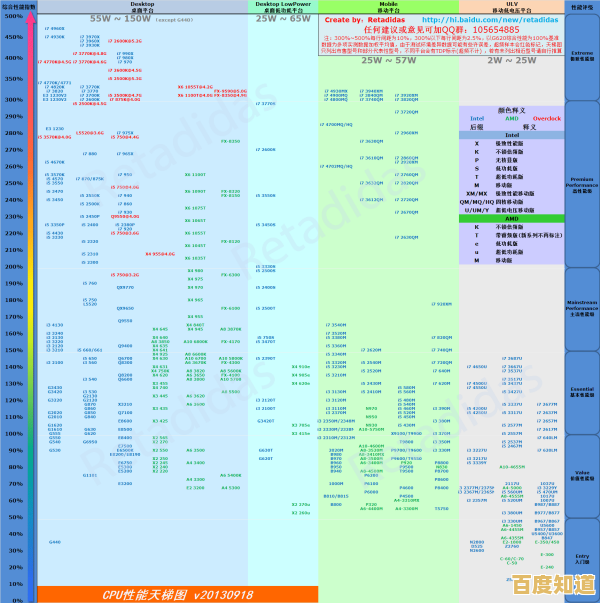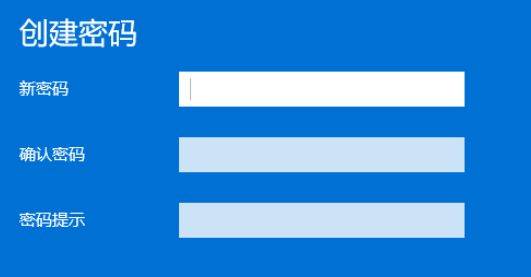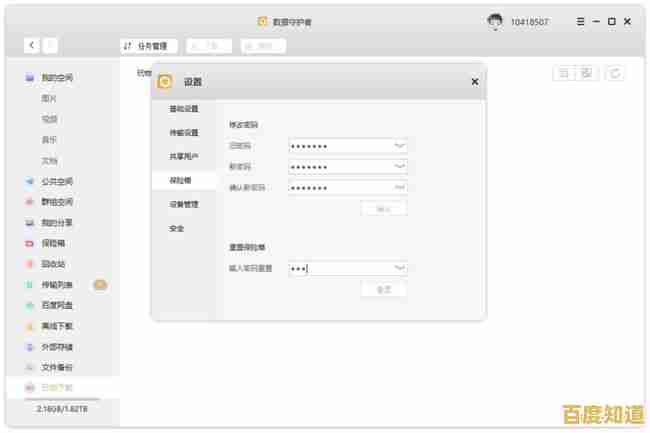解决网页加载问题:从浏览器缓存到代理设置的全面指南
- 问答
- 2025-10-30 19:12:52
- 33
根据一篇来自“技术博客:极客指南”的综合性文章,以及“Web开发知识库”中的故障排除清单,以下是解决网页加载问题的全面指南。
解决网页加载问题:从浏览器缓存到代理设置的全面指南
当你遇到网页打不开、加载缓慢或显示不正常时,可以按照以下步骤一步步检查,从最简单的方法开始。
第一部分:最简单的快速修复
- 刷新页面:最简单也最常有效的方法,按键盘上的F5键或浏览器上的刷新按钮,有时候只是页面加载时出现了一个小错误。
- 检查网络连接:确保你的设备已经连接到互联网,尝试打开其他网站或应用,看看是否能正常访问,如果其他网站也打不开,问题可能出在你的网络连接上,而不是浏览器。
- 重启设备:关闭电脑或手机,等待一分钟后再重新启动,这可以清除临时故障,是解决许多奇怪问题的万能方法。
第二部分:检查浏览器本身的问题
如果快速修复无效,问题可能出在浏览器上。
- 清除浏览器缓存和Cookie:“科技解惑”网站的一篇文章详细解释过,缓存是浏览器为了加快加载速度而保存的网站临时文件,Cookie是网站记住你登录状态等信息的小文件,但这些文件有时会损坏,导致页面显示错误。
- 怎么做:在浏览器的设置中(通常在“隐私和安全”或“历史记录”部分),找到“清除浏览数据”或类似选项,选择清除“缓存的图片和文件”以及“Cookie和其他网站数据”,然后重启浏览器。
- 尝试无痕/隐私模式:所有主流浏览器都有无痕模式,在这种模式下,浏览器不会使用任何已保存的缓存和Cookie。
- 怎么做:打开浏览器的无痕窗口(通常按Ctrl+Shift+P),在无痕窗口中访问有问题的网站,如果网站能正常打开,说明问题就是你常规浏览器中的缓存或扩展程序引起的,接下来你就可以专注于清理缓存(上一步)或管理扩展程序。
- 禁用浏览器扩展程序(插件):一些广告拦截器、脚本管理器等扩展程序可能会干扰网站的正常加载。
- 怎么做:在浏览器设置中进入“扩展程序”或“插件”管理页面,暂时关闭所有扩展程序,然后刷新网页,如果问题解决,再逐个重新启用扩展程序,每启用一个就刷新一次网页,直到找到是哪个扩展程序导致的问题。
第三部分:检查计算机的网络设置
如果浏览器没问题,问题可能出在更底层的网络设置上。
- 检查代理设置:根据“网络管理基础”手册,代理服务器是你和互联网之间的一个中间人,如果代理设置不正确,浏览器就无法连接到网络。
- 怎么做:
- Windows:在Windows设置中搜索“代理设置”,确保“使用代理服务器”选项是关闭的(除非你明确知道需要它,比如在公司或学校网络)。
- macOS:在“系统设置”>“网络”>选择你的网络连接>“高级”>“代理”中,确保没有勾选任何代理协议。
- 怎么做:
- 刷新DNS缓存:你的电脑有一个“通讯录”(DNS缓存),用来记录网站名(如google.com)和它对应的真实地址(IP地址),如果这个“通讯录”出错了,你就找不到网站。
- 怎么做:
- Windows:打开“命令提示符”(以管理员身份运行),输入命令
ipconfig /flushdns然后按回车。 - macOS:打开“终端”应用,输入命令
sudo dscacheutil -flushcache然后按回车(可能需要输入密码)。
- Windows:打开“命令提示符”(以管理员身份运行),输入命令
- 怎么做:
第四部分:最后的排查手段
- 更换浏览器:尝试使用另一个浏览器(如果你常用Chrome,可以试试Edge或Firefox)访问同一个网站,如果其他浏览器可以打开,说明问题很可能出在你原来的浏览器本身,可以考虑重置或重新安装。
- 重启网络设备:如果以上所有方法都失败,可以尝试重启你的路由器和调制解调器(光猫),拔掉它们的电源,等待30秒后再重新插上,这能解决很多网络连接层面的问题。
- 联系你的网络服务商:如果只有特定网站(比如某个视频站或工作系统)无法访问,而其他网站正常,可能是网络服务商或网站本身出现了问题,你可以先通过一些“网站是否下线”的在线工具检查该网站是否对所有人都无法访问,如果确认是本地网络问题,再联系你的网络服务商。
按照这个顺序进行检查,大部分网页加载问题都能得到解决。
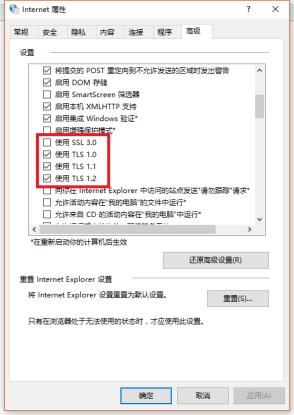
本文由兆如曼于2025-10-30发表在笙亿网络策划,如有疑问,请联系我们。
本文链接:http://shandong.xlisi.cn/wenda/67362.html